Konfigurace brány virtuální sítě pro ExpressRoute pomocí Azure Portalu
Tento článek vás provede postupem přidání a odebrání brány virtuální sítě pro existující virtuální síť (virtuální síť). Postup pro tuto konfiguraci platí pro virtuální sítě vytvořené pomocí modelu nasazení Resource Manager pro konfiguraci ExpressRoute. Další informace o branách virtuální sítě a nastavení konfigurace brány pro ExpressRoute najdete v tématu O branách virtuální sítě pro ExpressRoute.
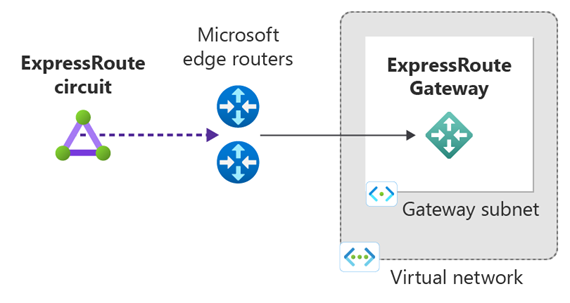
Požadavky
Kroky pro tento kurz používají hodnoty v následujícím seznamu odkazů na konfiguraci. Můžete zkopírovat seznam, který chcete použít jako odkaz, a nahradit hodnoty vlastními.
Seznam referenčních informací o konfiguraci
Název virtuální sítě = "vnet-1"
Adresní prostor virtuální sítě = 10.0.0.0/16
Název podsítě = "default"
- Adresní prostor podsítě = 10.0.0.0/24
Skupina prostředků = "vnetdemo"
Location = "USA – západ 2"
Název podsítě brány: GatewaySubnet Musíte vždy pojmenovat podsíť brány GatewaySubnet.
- Adresní prostor podsítě brány = 10.0.1.0/24
Název brány = myERGwScale
Název veřejné IP adresy brány = myERGwScaleIP
Typ brány = ExpressRoute Tento typ se vyžaduje pro konfiguraci ExpressRoute.
Důležité
Brány virtuální sítě ExpressRoute už nepodporují skladovou položku základní veřejné IP adresy. Přidružte standardní IP adresu k vytvoření brány virtuální sítě.
Vytvoření podsítě brány
Na portálu přejděte na virtuální síť Resource Manageru, pro kterou chcete vytvořit bránu virtuální sítě.
V části Nastavení vaší virtuální sítě vyberte Podsítě a rozbalte nastavení podsítě.
Vyberte podsíť brány a přidejte podsíť brány.
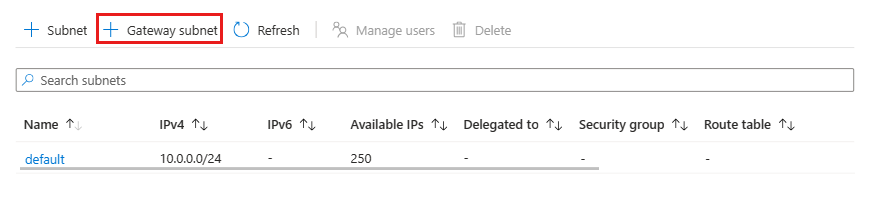
Název podsítě se automaticky vyplní hodnotou GatewaySubnet. To je požadovaná hodnota, aby služba Azure podsíť rozpoznala jako podsíť brány. Upravte hodnoty rozsahu adres s automatickým vyplňováním tak, aby odpovídaly vašim požadavkům na konfiguraci. Je potřeba vytvořit podsíť GatewaySubnet s /27 nebo větší (/26, /25 atd.). /28 nebo menší podsítě nejsou u nových nasazení podporovány. Pokud plánujete připojit k bráně 16 okruhů ExpressRoute, musíte vytvořit podsíť brány /26 nebo větší.
Pokud používáte virtuální síť se dvěma zásobníky a plánujete používat privátní partnerský vztah založený na protokolu IPv6 přes ExpressRoute, vyberte Přidat adresní prostor IP6 a zadejte hodnoty rozsahu adres IPv6.
Potom výběrem ok uložte hodnoty a vytvořte podsíť brány.
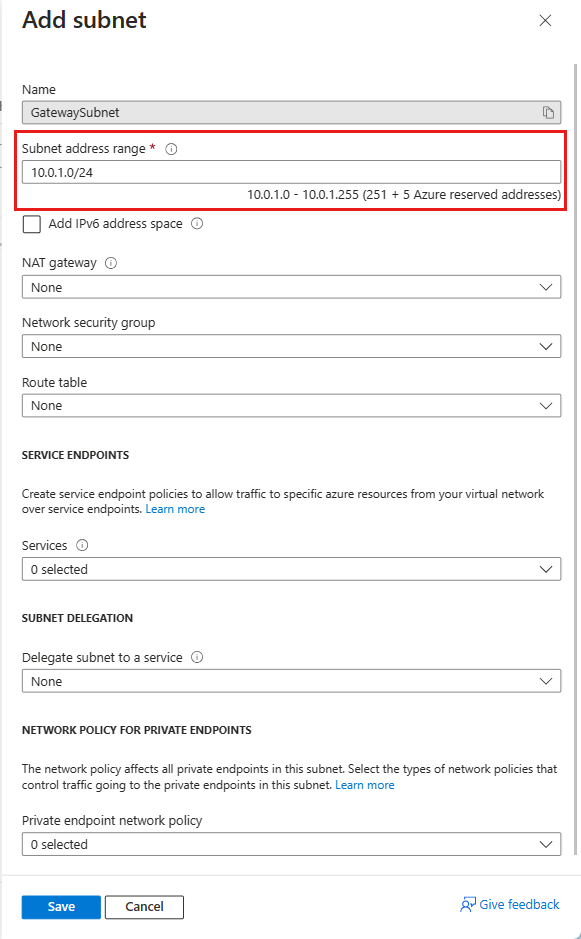
Vytvoření brány virtuální sítě
Na levé straně portálu vyberte Vytvořit prostředek a do vyhledávacího pole zadejte "Brána virtuální sítě". V návratu hledání vyhledejte bránu virtuální sítě a vyberte položku. Na stránce Brána virtuální sítě vyberte Vytvořit.
Na stránce Vytvořit bránu virtuální sítě zadejte nebo vyberte tato nastavení:
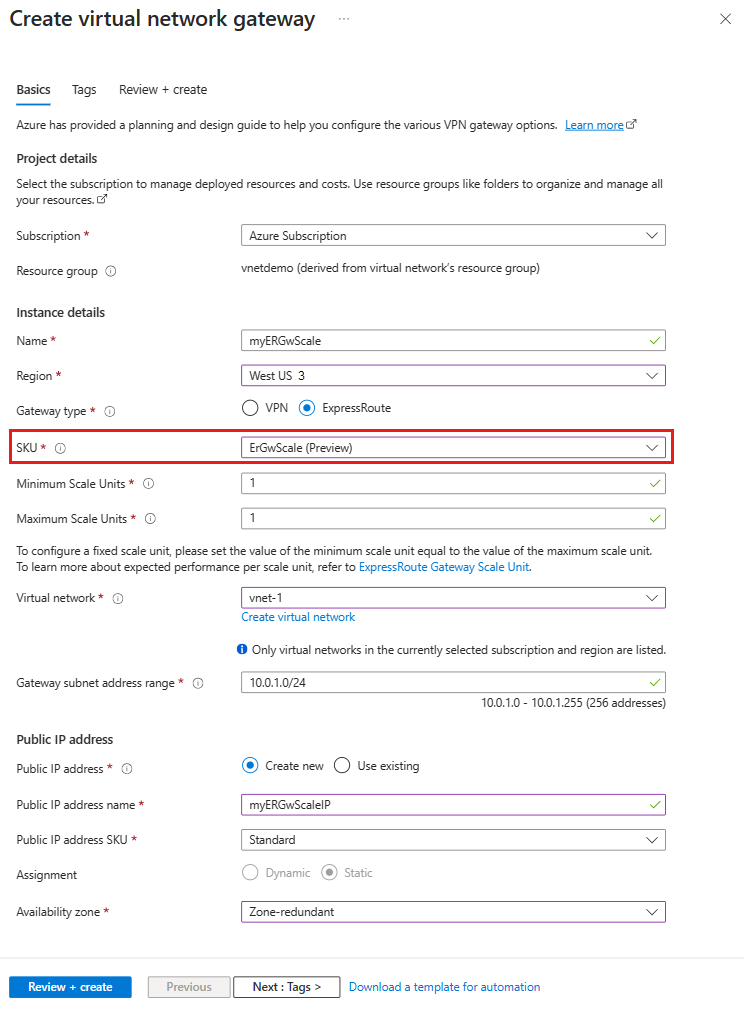
Nastavení Hodnota Podrobnosti projektu Předplatné Ověřte, že je vybrané správné předplatné. Skupina prostředků Jakmile vyberete virtuální síť, skupina prostředků se automaticky vybere. Podrobnosti o instanci Název Pojmenujte bránu. Tento název není stejný jako pojmenování podsítě brány. Jedná se o název prostředku brány, který vytváříte. Oblast Změňte pole Oblast tak, aby odkazovat na umístění, kde se nachází vaše virtuální síť. Pokud oblast neodkazuje na umístění, kde je vaše virtuální síť, nezobrazí se v rozevíracím seznamu Virtuální síť . Typ brány Vyberte ExpressRoute. Skladová jednotka (SKU) V rozevíracím seznamu vyberte skladovou položku brány. Další informace najdete v tématu o bráně ExpressRoute. Minimální jednotky škálování Tato možnost je dostupná jenom v případě, že vyberete skladovou položku ErGwScale (Preview). Zadejte minimální počet jednotek škálování, které chcete použít. Další informace najdete v tématu Jednotky škálování brány ExpressRoute. Maximální počet jednotek škálování Tato možnost je dostupná jenom v případě, že vyberete skladovou položku ErGwScale (Preview). Zadejte maximální počet jednotek škálování, které chcete použít. Další informace najdete v tématu Jednotky škálování brány ExpressRoute. Virtuální síť Vyberte vnet-1. Veřejná IP adresa Veřejná IP adresa Vyberte, že chcete vytvořit novou IP adresu. Název veřejné IP adresy Zadejte název veřejné IP adresy. Skladová položka veřejné IP adresy Vyberte položku Standardní. Škálovatelné brány podporují pouze IP adresu skladové položky Standard. Přiřazení Ve výchozím nastavení se všechny veřejné IP adresy skladové položky Standard přiřazují staticky. Availability zone Vyberte, jestli chcete používat zóny dostupnosti. Další informace najdete v tématu Zónově redundantní brány. Důležité
Pokud máte v úmyslu používat privátní partnerský vztah založený na protokolu IPv6 přes ExpressRoute, nezapomeňte vytvořit bránu s veřejnou IP adresou typu Standard, Static pomocí pokynů k PowerShellu.
Vyberte Zkontrolovat a vytvořit a pak vytvořte bránu. Nastavení se ověří a provede se nasazení brány. Vytvoření brány virtuální sítě může trvat až 45 minut.
Povolení nebo zakázání provozu virtuální sítě VNet do virtuální sítě nebo virtuální sítě do virtuální sítě WAN přes ExpressRoute
Můžete povolit nebo zakázat připojení VNet do virtuální sítě nebo sítě VNet k síti WAN prostřednictvím ExpressRoute. Ve výchozím nastavení je provoz typu VNet to VNet nebo VNet to WAN zakázán prostřednictvím ExpressRoute. Tento provoz můžete povolit pomocí následujícího postupu.
Na webu Azure Portal přejděte k bráně virtuální sítě ExpressRoute.
V části Nastavení vyberte Konfigurace.
V části Konfigurace zaškrtněte políčko Povolit provoz ze vzdálených virtuálních sítí. Přenosy ze vzdálených sítí Virtual WAN můžete povolit také zaškrtnutím políčka Povolit provoz ze vzdálené sítě Virtual WAN.
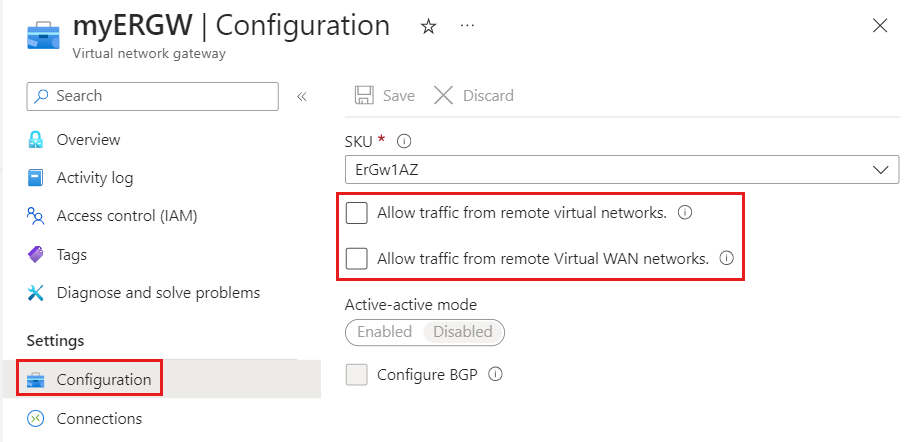
Tyto kroky bude potřeba provést ve všech virtuálních sítích, které spolu musí komunikovat prostřednictvím ExpressRoute.
Vyčištění prostředků
Pokud už bránu ExpressRoute nepotřebujete, vyhledejte bránu ve skupině prostředků virtuální sítě a vyberte Odstranit. Ujistěte se, že brána nemá žádná připojení k okruhu.
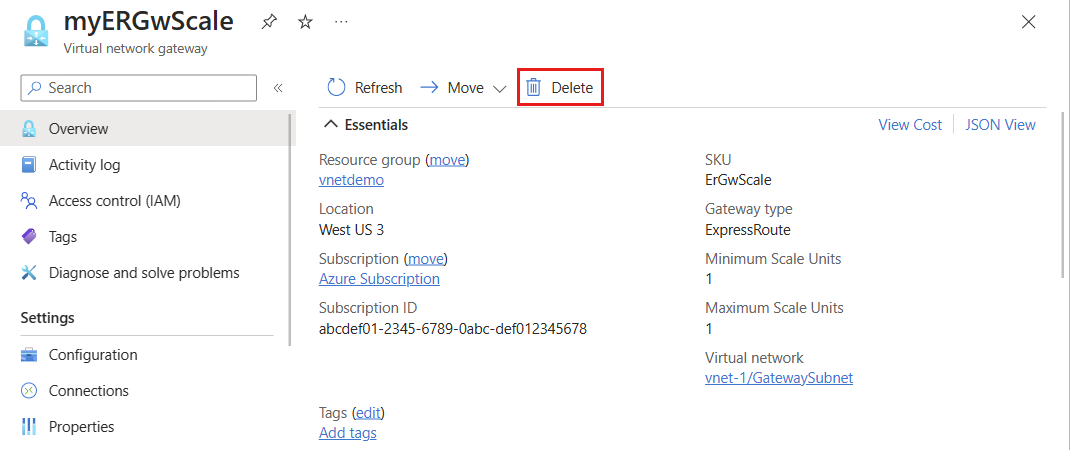
Další kroky
V tomto kurzu jste zjistili, jak vytvořit bránu virtuální sítě. Další informace o branách virtuální sítě najdete v tématu: Brány virtuální sítě ExpressRoute.
Pokud chcete zjistit, jak propojit virtuální síť s okruhem ExpressRoute, přejděte k dalšímu kurzu.